Accéder aux disques ZFS sous Windows: votre guide complet
Dans ce didacticiel, découvrez comment accéder aux disques ZFS dans le système d’exploitation Windows. Que vous effectuiez la transition depuis un autre système ou que vous ayez besoin d’accéder aux disques ZFS sur votre machine Windows, ce guide étape par étape vous couvre. De l’installation des outils nécessaires à la navigation dans la structure du disque ZFS, nous vous guiderons tout au long du processus. Libérez le potentiel de vos disques ZFS sous Windows!

- Particularités du système de fichiers ZFS
- Outils logiciels pour lire un disque ZFS
- Installation du pilote OpenZFS (ZFSin) sous Windows
- Comment reconstruire un RAID-z en panne avec des disques ZFS et récupérer ses fichiers
- Avantages et inconvénients de l'ouverture d'un disque ZFS sous Windows
- Conclusion
- Questions et réponses
- Commentaires
À l’ère du numérique, la question du stockage des données joue un rôle important dans notre vie quotidienne. Que faire si vous possédez un disque avec un système de fichiers ZFFS mais que votre ordinateur exécute un système d’exploitation Windows qui ne prend pas en charge ZFS ?

Logiciels pour lire un disque ZFS sous Windows sans Linux ni FreeBSD
Particularités du système de fichiers ZFS
Le système de fichiers ZFS est largement utilisé dans le secteur du stockage et présente les avantages suivants par rapport aux autres systèmes de fichiers :
-
L’une des fonctionnalités clés de ZFS est sa gestion intégrée des données et du stockage au niveau du système de fichiers. Il permet aux utilisateurs de gérer leurs données et leurs options de stockage de manière plus flexible, notamment en créant et en gérant des pools de stockage.
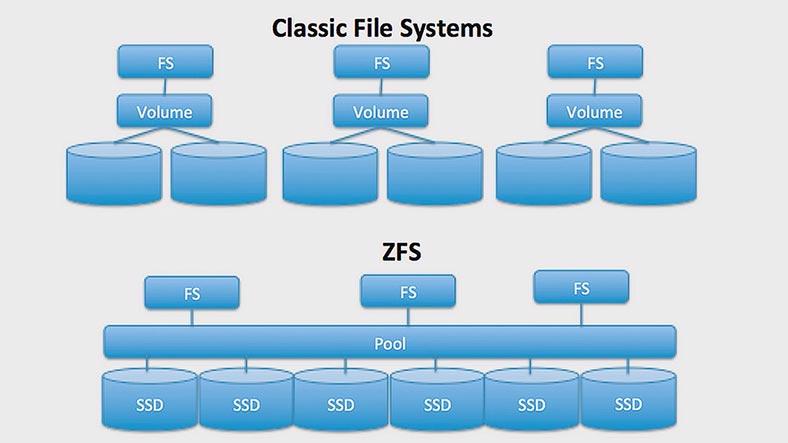
-
ZFS utilise des mécanismes puissants pour contrôler l’intégrité des données tels que les sommes de contrôle et l’auto-réparation, ce qui rend ce système de fichiers particulièrement fiable pour la détection et la prévention des dommages aux données.
-
ZFS est conçu pour gérer d’énormes quantités de données et prend en charge les fichiers et les systèmes de fichiers à l’échelle des zettaoctets.
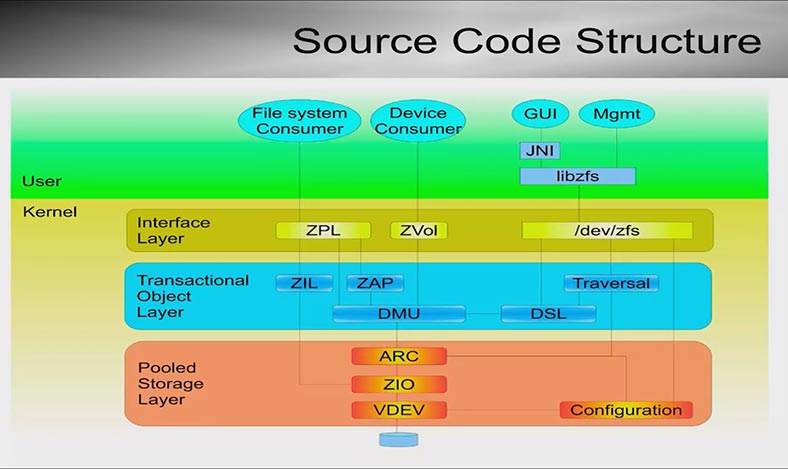
-
Il permet également aux utilisateurs de prendre des instantanés des systèmes de fichiers, ce qui fournit des points de restauration et des options de sauvegarde pratiques.
-
Une autre fonctionnalité intéressante vous permet de créer des clones d’instantanés et de systèmes de fichiers, ce qui permet de dupliquer les données de manière rapide et précise.
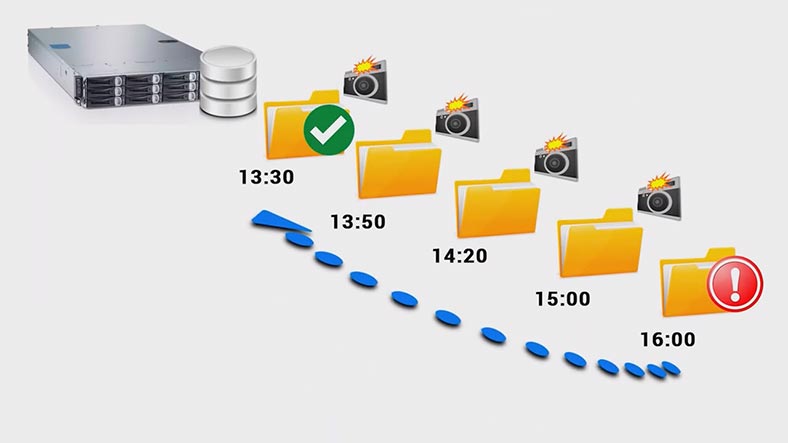
-
D’autre part, ZFS prend en charge la déduplication des données qui vous permet de supprimer les copies de données et d’économiser de l’espace disque.
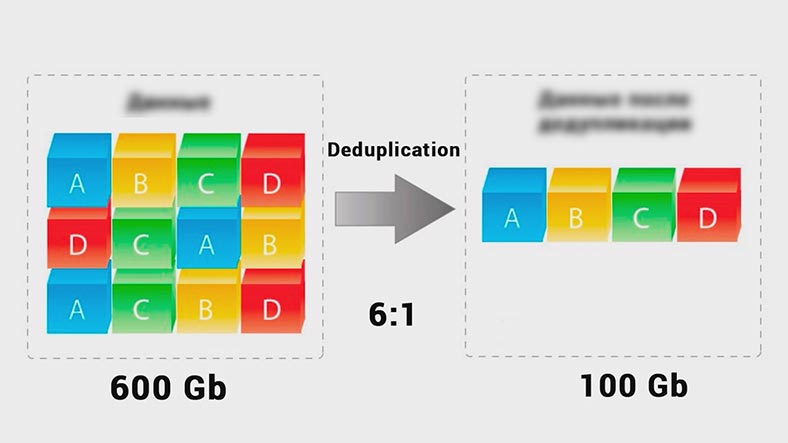
-
Ce système de fichiers peut compresser les données à la volée, ce qui permet d’économiser de l’espace disque sans perte notable de performances.
-
ZFS fournit différents niveaux de protection des données qui incluent la mise en miroir (RAID 1) et RAID-z (un niveau similaire à RAID 5 et RAID 6) pour améliorer la tolérance aux pannes.
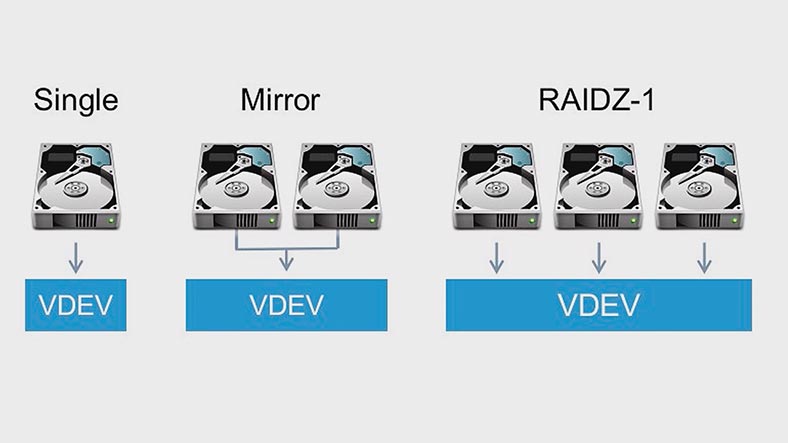
-
Si un disque tombe en panne, ZFS bascule automatiquement les données vers les disques disponibles et remplace ceux défectueux.
-
Le cryptage des données est pris en charge pour améliorer la confidentialité.
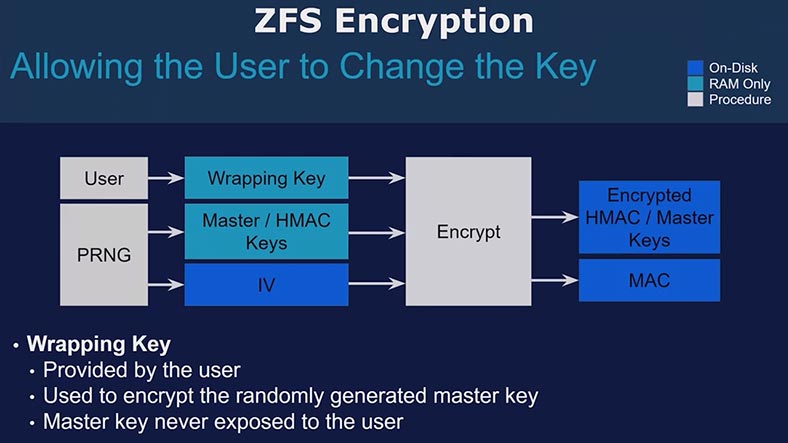
-
Extension et réduction dynamiques: vous pouvez facilement augmenter et diminuer le pool de stockage sans avoir à recréer le système de fichiers.
-
Vitesse et performances: ZFS est optimisé pour gérer des fichiers volumineux et lire/écrire des données rapidement.
-
ZFS est disponible pour divers systèmes d’exploitation, notamment Linux, FreeBSD et OpenSolaris.
-
Ce système de fichiers est distribué en tant que logiciel gratuit open source.
Ces particularités font de ZFS un choix privilégié pour les serveurs et les systèmes de stockage de données où la fiabilité, la gestion des données et la tolérance aux pannes sont d’une importance primordiale.
Outils logiciels pour lire un disque ZFS
Étant donné que la famille Windows est actuellement le système d’exploitation le plus répandu au monde, il peut arriver que vous ayez besoin d’accéder à un lecteur ZFS à partir de Windows. Cela peut être dû à plusieurs raisons, allant du déplacement de certains fichiers à la gestion de tâches plus complexes.
Il convient toutefois de noter que Windows ne fournit aucun support pour le système de fichiers ZFS, car il ne gère que NTFS, FAT et ExFAT comme systèmes de fichiers natifs.
Alors, que faire si vous devez ouvrir un disque ZFS sous Windows? Il existe plusieurs méthodes pour y parvenir.
L’une des méthodes efficaces pour y parvenir est d’utiliser une application appelée Hetman Partition Recovery. Elle est assez simple à utiliser et vous permet de lire les données d’un disque ZFS après la récupération.
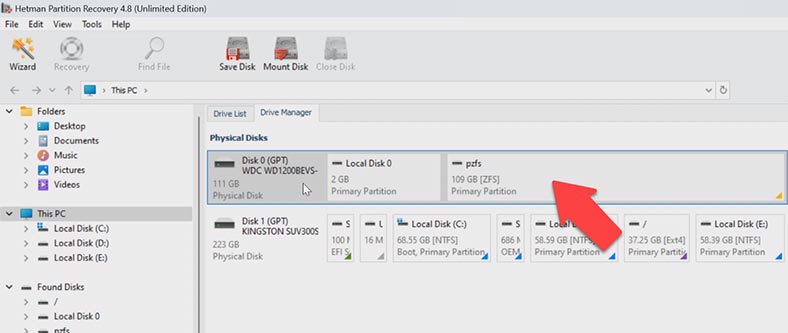
Avec Hetman Partition Recovery, vous pourrez non seulement lire un disque ZFS, mais également récupérer des fichiers perdus après un retrait accidentel, un endommagement du système de fichiers ou un formatage occasionnel. Windows n’interagit pas toujours correctement avec ZFS, ce qui peut entraîner la perte de données importantes.
En plus de ZFS, cet utilitaire prend également en charge un certain nombre d’autres systèmes de fichiers modernes, notamment Btrfs, XFS, HFS, UFS et autres. Pour récupérer des fichiers à partir d’un disque ZFS sous Windows, téléchargez, installez et exécutez Hetman Partition Recovery.
Faites un clic droit sur la partition ZFS et choisissez Ouvrir. Sélectionnez le type d’analyse: pour la lecture, une analyse rapide suffira. L’utilitaire analysera la partition en un rien de temps et vous verrez son contenu.
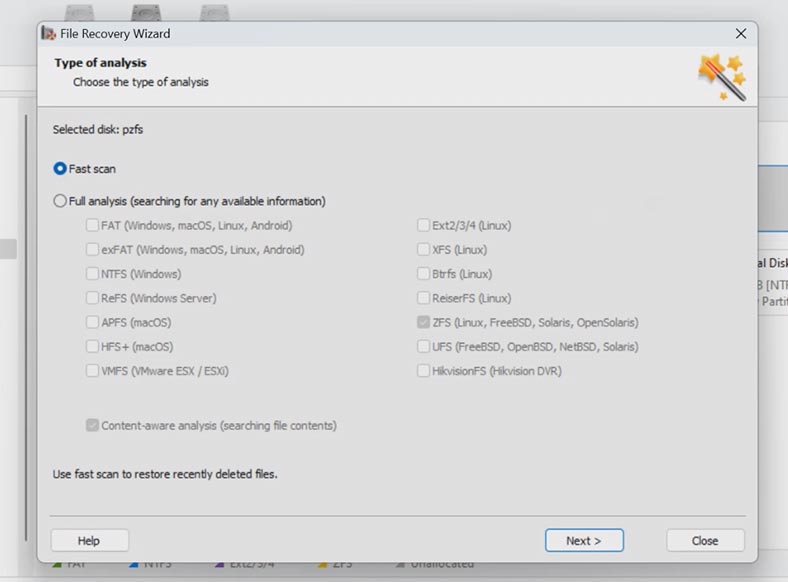
Vous devez maintenant trouver les fichiers que vous souhaitez récupérer. Ce programme conserve l’intégralité de la structure et des noms de fichiers, il sera donc facile de trouver les éléments requis et vous pourrez utiliser la fenêtre d’aperçu pour voir leur contenu.
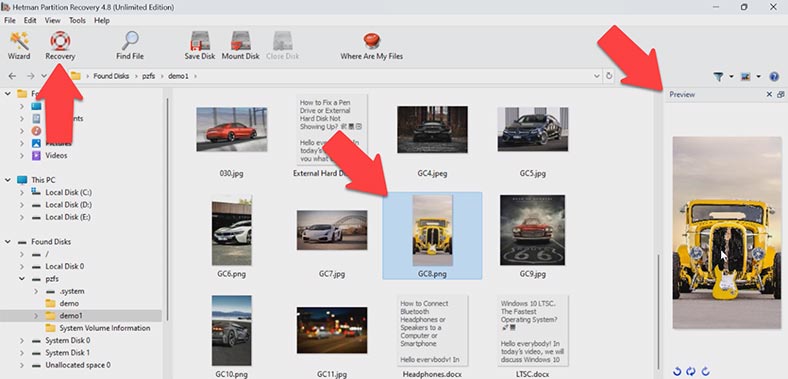
Sélectionnez les fichiers requis et cliquez sur Récupération. De cette façon, vous pouvez les copier sur un autre disque avec un système de fichiers pris en charge par Windows. Ensuite, choisissez le disque et le dossier où les enregistrer, puis cliquez à nouveau sur Récupération. Une fois le processus de récupération terminé, vous verrez tous les fichiers dans le répertoire choisi.
En plus des fichiers existants, cet utilitaire peut trouver ceux qui ont été supprimés précédemment, ce qui vous permet également de récupérer les éléments supprimés accidentellement.
Installation du pilote OpenZFS (ZFSin) sous Windows
Une autre solution au problème consiste à installer un pilote spécialisé appelé ZFSin ou OpenZFS, conçu pour permettre la prise en charge native du système de fichiers ZFS dans un environnement Windows. À première vue, cela semble être une solution pratique et efficace. Cependant, comme cela arrive souvent, certains aspects doivent être pris en compte par les utilisateurs.
Tout d’abord, bien qu’il semble être une solution attrayante, le pilote ZFSin peut parfois entrer en conflit avec d’autres pilotes déjà installés dans un système d’exploitation Windows. De tels conflits peuvent avoir de graves conséquences, comme l’apparition occasionnelle d’un BSOD ou même le blocage du système d’exploitation.
Ce qui est encore plus alarmant, c’est que si votre disque ZFS était connecté au moment d’un tel conflit, il existe un risque énorme d’endommager vos données ou même de corrompre la structure logique du disque lui-même. Cela peut entraîner des problèmes supplémentaires et la perte d’informations importantes.
Par conséquent, vous devez toujours garder à l’esprit le risque élevé et les éventuelles conséquences négatives qui affectent votre système d’exploitation, tout en admirant les avantages évidents de la deuxième méthode. Dans la plupart des cas, il est plus sûr d’utiliser la première méthode pour gérer le système de fichiers ZFS sous Windows, car elle est moins risquée et plus fiable.
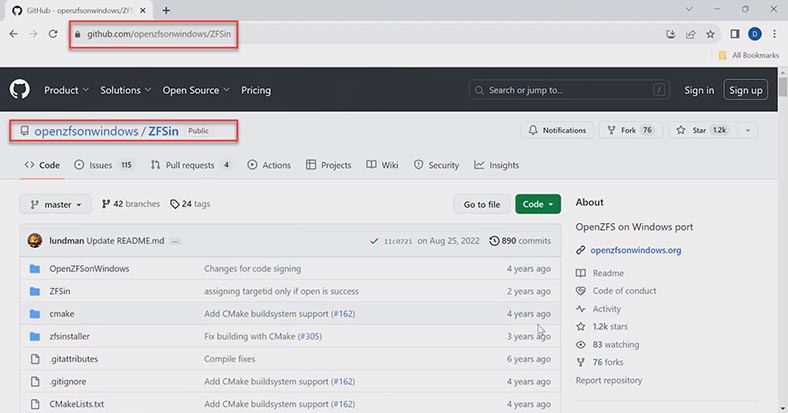
Pour installer le pilote, téléchargez le fichier d’installation depuis github: https://github.com/openzfsonwindows/ZFSin/releases. Exécutez-le et installez le pilote, puis cet outil sera disponible à partir de l’invite de commande. Pour vérifier si le pilote a été installé avec succès, utilisez cette commande:
Zpool.exe status
Si le pilote est installé, vous verrez ce message: aucun groupe disponible.
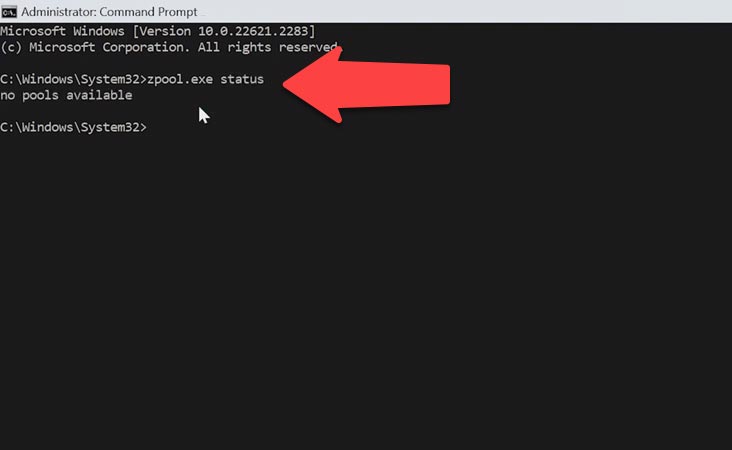
Après son installation réussie, nous pouvons importer le pool ZFS créé dans un autre système d'exploitation. Cela nécessite les étapes suivantes:
-
Connectez les disques physiques à un ordinateur Windows. Assurez-vous que tous les disques physiques inclus dans un pool ZFS sont connectés à votre système actuel et disponibles en lecture.
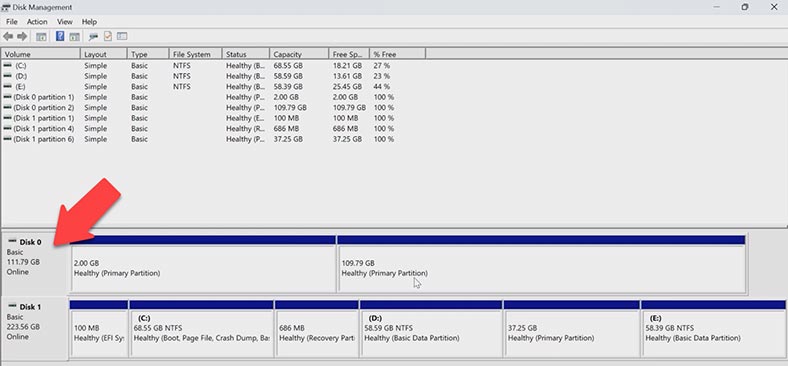
-
Vous devez maintenant identifier le pool, et voici la commande à utiliser: zpool import.
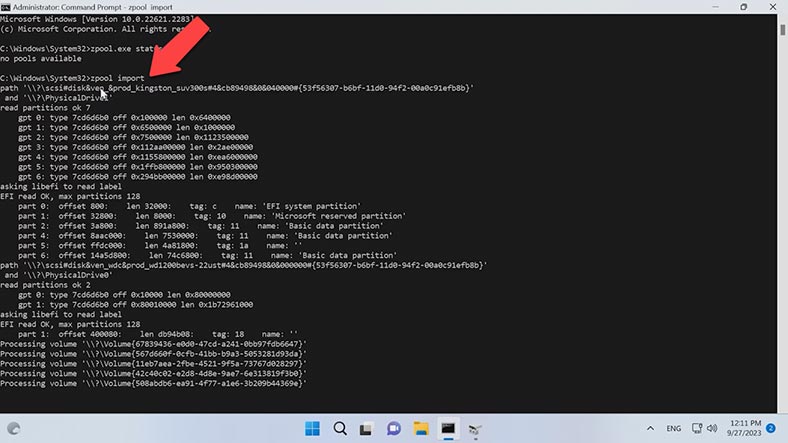
-
En conséquence, le système d’exploitation identifiera et vous montrera tous les groupes ZFS disponibles pour l’importation.
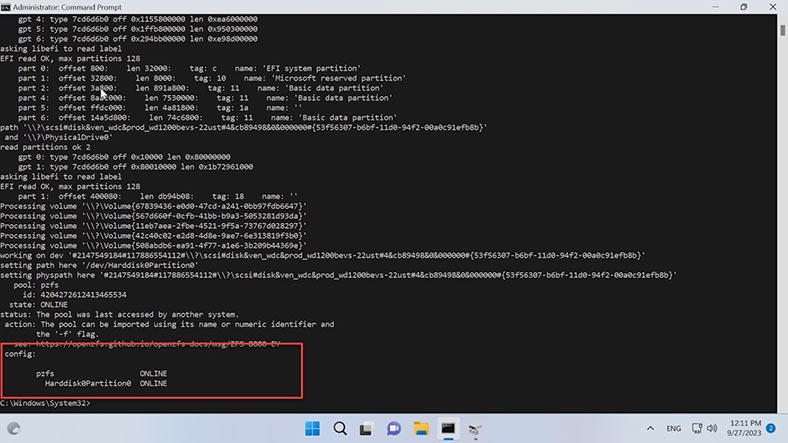
-
Pour importer un groupe spécifique, utilisez la commande zpool import en ajoutant le nom du pool à la fin: zpool import pzfs
Où pzfs est le nom du groupel à importer. Il s'agit du groupe qui a été créé précédemment dans un autre système d'exploitation.
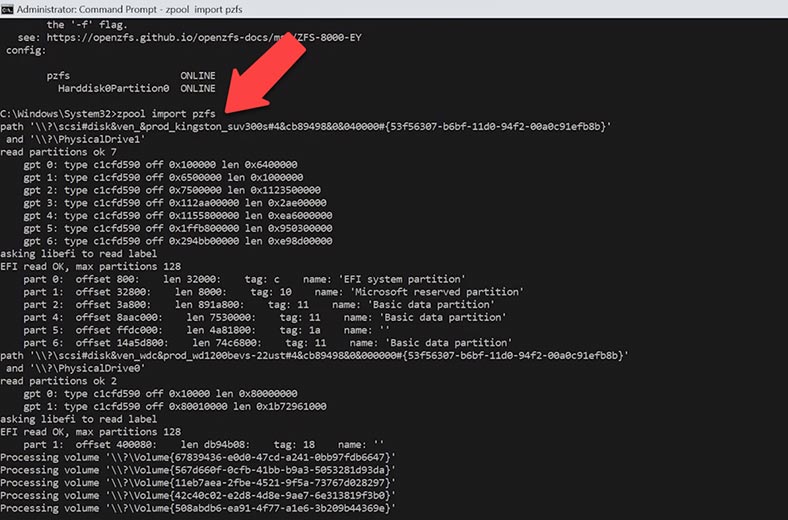
Soyez attentif! Lors du montage de la piscine, un BSOD peut apparaître et la piscine peut alors être endommagée. Nous vous déconseillons fortement d'entreprendre toute action à moins de disposer d'une sauvegarde du disque contenant des données importantes - vos fichiers peuvent être facilement perdus.
Le disque s'affiche dans l'Explorateur de fichiers après l'importation du groupe. Le système d'exploitation le reconnaît comme un disque NTFS, alors que le système de fichiers ne peut pas être identifié dans la Gestion des disques.
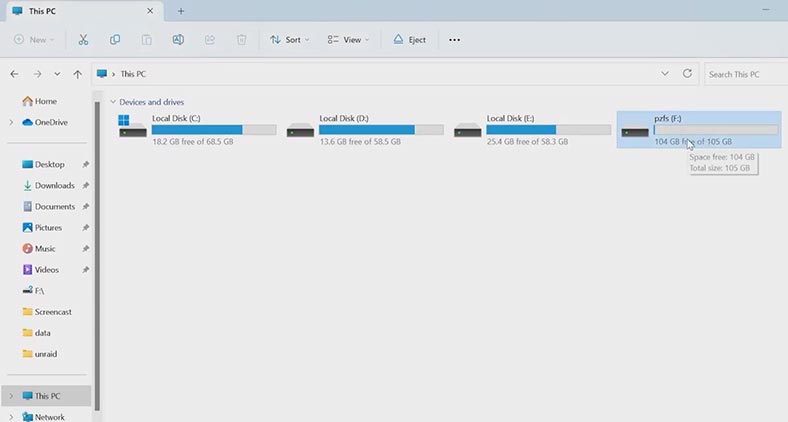
Accédez au dossier contenant les fichiers et enregistrez les éléments requis sur un autre disque. N'oubliez pas non plus que si vous créez un nouveau groupe sur ce disque, tous les fichiers stockés dans l'ancien groupe seront effacés.
La commande pour créer un nouveau groupe ressemble à ceci :
zpool create mypool \\.\PhysicalDrive1
où PhysicalDrive est le disque sur lequel un nouveau groupe sera créé.

Cela effacera l’ancien groupe sur ce disque et tous les fichiers qui y sont stockés.
Comment reconstruire un RAID-z en panne avec des disques ZFS et récupérer ses fichiers
Si vous devez récupérer des données à partir de disques ZFS qui ont été utilisés pour créer une RAID, vous devez utiliser un outil capable de reconstruire la RAID en panne.
Choisissez Hetman RAID Recovery - il reconstruira automatiquement le système RAID endommagé avec les disques disponibles, afin que vous puissiez récupérer les données importantes.
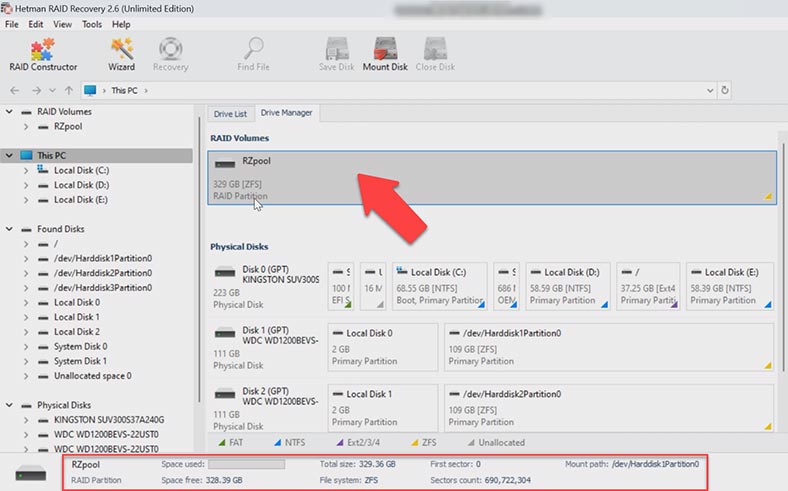
Comme vous pouvez le voir, le programme a reconstruit une RAID-z avec les disques dont nous disposions. Pour récupérer les fichiers nécessaires, ouvrez la matrice et lancez l'analyse du disque. Une fois l'analyse terminée, ouvrez le dossier dans lequel les fichiers perdus ont été stockés et récupérez-les. Sélectionnez les données que vous souhaitez récupérer, cliquez sur Récupération, sélectionnez l'endroit où vous souhaitez les enregistrer, puis cliquez à nouveau sur Récupération. Une fois le processus terminé, les fichiers seront placés dans le répertoire que vous avez choisi auparavant.
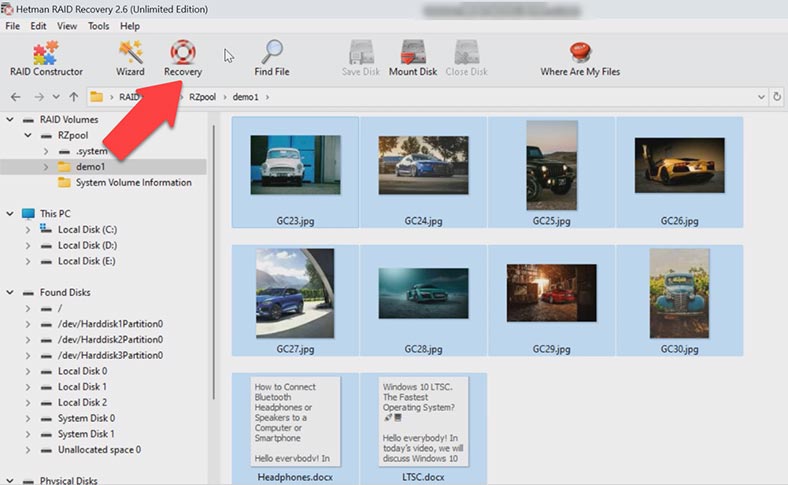
Avantages et inconvénients de l'ouverture d'un disque ZFS sous Windows
Les avantages:
- OpenZFS sur Windows: avec la disponibilité d'OpenZFS sur Windows, les utilisateurs peuvent accéder aux fonctionnalités ZFS directement dans l'environnement Windows, offrant plus de flexibilité et d'options pour la gestion du stockage.
- Les avantages de ZFS: ZFS apporte de nombreux avantages tels que l'intégrité des données grâce à sa somme de contrôle avancée, la prise en charge de grandes capacités de stockage et une compression efficace des données, améliorant ainsi la protection globale des données et l'efficacité du stockage.
- La facilité d'utilisation: l'ouverture d'un disque ZFS dans Windows permet aux utilisateurs d'utiliser les fonctionnalités ZFS telles que les ensembles de données et les zvols, offrant une solution de stockage complète dans l'interface Windows familière.
- Compatibilité matérielle: ZFS sur Windows prend en charge une large gamme de configurations matérielles, notamment les SSD, les disques NVMe, les périphériques SATA, SAS et PCIe, garantissant ainsi la compatibilité avec diverses configurations de stockage.
- Intégration avec l'environnement Windows: l'accès aux disques ZFS dans Windows permet une intégration transparente avec d'autres applications et services Windows tels que les machines virtuelles, les configurations NAS et les protocoles réseau tels que SMB et NFS.
Les inconvénients:
- Support officiel limité: bien qu'OpenZFS sur Windows fournisse la fonctionnalité ZFS, il peut manquer de support officiel de Microsoft, ce qui peut entraîner des problèmes de compatibilité ou une documentation limitée.
- Considérations relatives aux performances: les performances de ZFS dans les environnements Windows peuvent varier en fonction de facteurs tels que la configuration matérielle, le processeur, la RAM et la configuration du disque, ce qui peut avoir un impact sur les performances globales du système.
- Configuration complexe: la configuration de ZFS sur Windows peut nécessiter une expertise technique et une familiarité avec les concepts ZFS, en particulier pour la configuration de fonctionnalités telles que les pools RAIDZ et le provisionnement de jeux de données.
- Risques potentiels liés aux données: étant donné que ZFS n’est pas natif de Windows, il peut y avoir des risques associés à l’intégrité ou à la compatibilité des données, en particulier lors du transfert de données entre des systèmes Windows et Unix.
- Documentation et support communautaire: contrairement aux systèmes de fichiers Windows natifs, ZFS sur Windows peut avoir une documentation et un support communautaire limités, ce qui rend difficile pour les utilisateurs de résoudre les problèmes ou de trouver des ressources pertinentes.
Dans l’ensemble, l’ouverture d’un disque ZFS sous Windows offre la flexibilité nécessaire pour tirer parti des avantages de ZFS dans un environnement Windows, mais elle présente également des défis potentiels liés au support, aux performances, à la complexité de la configuration et à l’intégrité des données. Les utilisateurs doivent soigneusement évaluer ces facteurs avant d’intégrer ZFS dans leurs systèmes Windows.
Conclusion
En résumé, nous avons exploré plusieurs solutions pour lire un disque ZFS dans un système d'exploitation Windows. Il s'est avéré que le pilote ZFS peut entrer en conflit avec le système d'exploitation et provoquer diverses erreurs, notamment un écran bleu de la mort.
En ce qui concerne les outils logiciels de récupération, Hetman Partition Recovery nous permet non seulement de récupérer des fichiers à partir d'un disque ZFS, mais également de reconstruire une RAID en panne après une panne de contrôleur ou une erreur de stockage réseau, et de récupérer des données à partir d'une matrice de disques.








